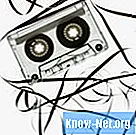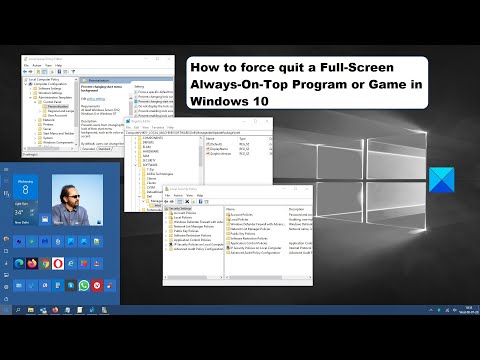
Isi

Cara keluar dari command prompt dalam mode layar penuh. Di Windows, prompt perintah digunakan untuk menjalankan perintah dalam antarmuka teks. Ini sangat berguna untuk memecahkan masalah jaringan dan sistem menggunakan aplikasi DOS. Prompt perintah dapat disesuaikan untuk berjalan dalam mode layar penuh, dan terjebak dalam mode ini dapat membuat frustasi. Di bawah ini adalah cara untuk keluar dari mode layar penuh dan mengubah properti pintasan prompt perintah dan pintasan DOS individual.
Langkah 1
Tekan tombol "Alt" dan "Enter" secara bersamaan, saat menggunakan mode layar penuh, ini akan membuat perubahan ke mode jendela.
Langkah 2
Klik kanan pada bilah biru di bagian atas jendela, pilih opsi "Properti", lalu klik tab "Opsi". Pastikan bahwa opsi yang dipilih adalah "Jendela" bukan "Layar Penuh".
LANGKAH 3
Klik "OK". Ketika diminta untuk menyimpan opsi, pilih "Simpan Properti untuk Windows Masa Depan dengan Judul yang Sama" (simpan opsi untuk jendela mendatang dengan nama yang sama).
LANGKAH 4
Ubah properti untuk prompt perintah umum. Klik tombol "Start", "Programs" dan kemudian "Acessories". Klik kanan ikon prompt perintah.
LANGKAH 5
Arahkan ke opsi "Properties" dan pilih tab "Options". Centang kotak di samping "Jendela", bukan "Layar Penuh", klik "Terapkan" lalu "OK".
LANGKAH 6
Klik kanan pada ikon shortcut program DOS. Pilih "Properties" dan pilih "Options". Di bawah "Opsi Tampilan" pilih "Jendela". Klik "Terapkan" dan terakhir "OK".
LANGKAH 7
Buka command prompt dengan shortcut DOS-nya dan klik kanan pada bilah biru. Arahkan ke opsi "Properties" dan buka tab "Layout". Di bawah "Ukuran Jendela", gunakan tombol panah pada keyboard untuk mengubah tinggi dan lebar jendela dan klik "OK". Klik "Ubah Pintasan yang Memulai Jendela Ini" (ubah pintasan yang membuka jendela ini) dan kemudian klik "OK" lagi.